CamTethering: Realizați fotografii și programați fotografiile în intervalul de timp de pe Mac
Este posibil să fi conectat o mulțime de dispozitive la Mac; telefoane, tablete, aparate foto și ce nu. În cea mai mare parte, o faceți doar pentru a accesa fișierele de pe dispozitiv și foarte rar se vede că puteți utiliza dispozitivul. Acest lucru înseamnă că nu vă conectați dispozitivul pentru a accesa doar stocarea, ci folosiți de fapt dispozitivul pentru funcționalitatea intenționată. CamTethering este o aplicație Mac gratuită care vă permite să conectați camera dvs. DSLR capabilă prin Wi-Fi, USB sau Bluetooth și să fotografiați din ea. Puteți specifica viteza obturatorului, numărul F, viteza obturatorului și factorul de decupare.
După instalarea aplicației, conectați camera la Mac fie prin cablu USB, Wi-Fi sau Bluetooth și lansați aplicația. Aplicația va detecta toate camerele conectate la sistem și le va enumera. Selectați camera și faceți clic Camera deschisa.

Odată ce camera se deschide, toate fotografiile de pe cameră vor fi încărcate și afișate într-o fereastră din dreapta. Setările actuale ale camerei și nivelul bateriei vor fi afișate la stânga, chiar peste cinci butoane. Pentru a trimite o comandă de fotografiere la cameră, faceți clic pe butonul
Deschideți controlul PTP buton.
Această fereastră de control vă permite să realizați fotografii unice, fotografii sub formă de loturi sau să configurați fotografii în interval de timp. Pentru a face o simplă fotografie, accesați secțiunea Captura simplă fila, introduceți o valoare pentru distanță, selectați ISO, Numărul F și Factorul de tuns și faceți clic Capture Image.

Pentru a configura o serie de imagini (până la 9), accesați secțiunea bracketing filați și selectați orice număr de imagini, introduceți un număr ISO și F și faceți clic start. Pentru a face fotografii în intervalul de timp, accesați secțiunea Interval de timp fila, introduceți data de început și sfârșit și numărul de fotografii care ar trebui să fie efectuate pe secundă și minut și faceți clic start.

Pentru a vizualiza imagini pe care le-ați luat, reveniți la fereastra principală a aplicației, selectați o imagine și faceți clic pe Vizualizați fișierele selectate. Folosește Salvați fișierele selectate și Ștergeți fișierele selectate butoane pentru a salva fișierele din sistemul dvs. sau pentru a le elimina din memoria camerei.
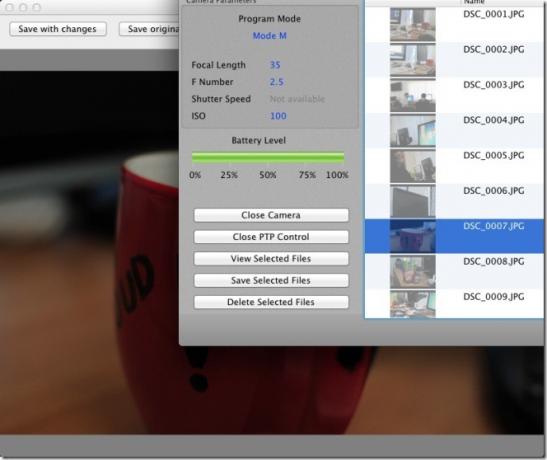
Această aplicație funcționează extrem de bine și este excelentă pentru a fotografia imagini de la distanță. Imaginați-vă că aveți o petrecere și, în locul unui fotograf desemnat, puteți seta camera în orice locație bună și puteți programa fotografii periodice pentru a fi făcute. Dacă sunteți la dispoziție pentru o mică fotografie cu animale sălbatice din curte, dar faceți prea mult zgomot pentru ca păsările sau albinele să se lipească, lăsați camera și trimiteți comenzi de imagine prin Mac.
Obțineți CamTethering pentru Mac
Căutare
Postări Recente
Cum să adăugați Dock la Bara de atingere de pe un MacBook
Touch Bar nu este cel mai uimitor lucru cu care Apple a apărut, iar...
Cum să ascundeți pictogramele barei de meniu de pe macOS
macOS are două locuri în care puteți accesa aplicații; Dock și Bara...
Flypad: transformați iPhone-ul într-o telecomandă pentru jocurile de curse de pe computer
Nu cu mult timp în urmă, telefoanele mobile aveau doar scopul de a ...



